Bir Roku Cihazında Twitch Nasıl İzlenir
Roku cihazları birçok evde bulunur ve film, şov vb. izlemek için kullanışlı bir paket sunar. Kullanıcıların cihazlarına ekleyebilecekleri kanallardan biri Twitch’tir, çünkü yayın platformu bir ömür boyu yetecek kadar eğlenceye sahiptir. Bu geçmişte mümkün olsa da Twitch, resmi uygulamayı Roku’dan aldı. Ancak, hala umut var. Birkaç yöntem kullanarak, Roku cihazınızda Twitch akışlarını ve VOD’ları izlemeye […]

Roku cihazları birçok evde bulunur ve film, şov vb. izlemek için kullanışlı bir paket sunar. Kullanıcıların cihazlarına ekleyebilecekleri kanallardan biri Twitch’tir, çünkü yayın platformu bir ömür boyu yetecek kadar eğlenceye sahiptir. Bu geçmişte mümkün olsa da Twitch, resmi uygulamayı Roku’dan aldı.
Ancak, hala umut var. Birkaç yöntem kullanarak, Roku cihazınızda Twitch akışlarını ve VOD’ları izlemeye devam edebilirsiniz. Ayrıntılar için lütfen okumaya devam edin.
TWOKU ekleme
Roku için resmi Twitch kanalı kapatıldığında, orijinali hiç yüklememiş kullanıcılar artık ona erişemedi. Bununla birlikte, TWOKU, Roku sahiplerinin cihazlarına Twitch’i eklemeleri için bir sonraki en iyi şeydir.
- Giriş yap Yıl kutusuna gidin ve hesap ayarları sayfasına gidin.
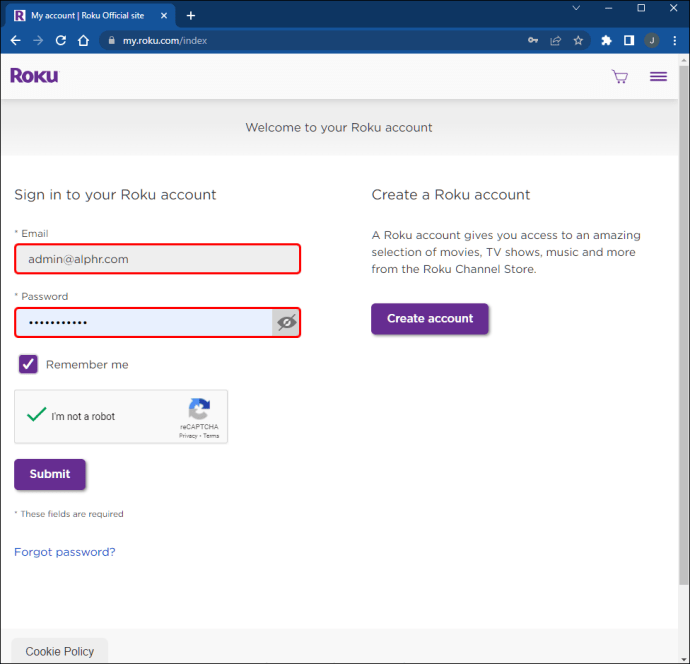
- itibaren Hesap sayfasında, tıklayın Bir kodla kanal ekle bağlantı.

- Metin kutusuna yazın
TWOKUveyaC6ZVZD”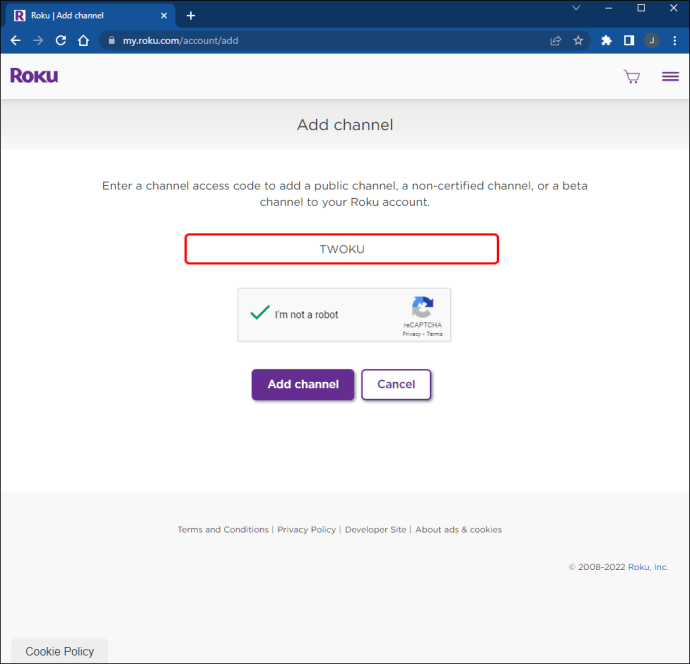
- Seçme kanal ekle.
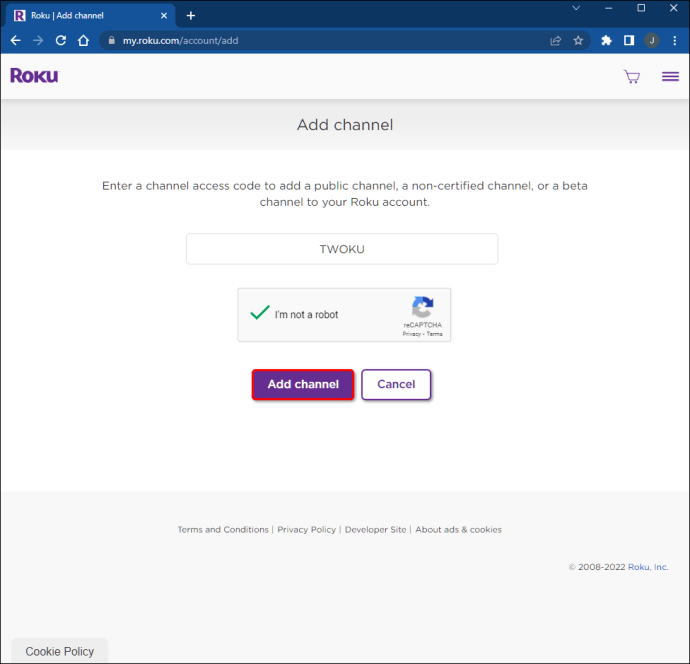
- Basmak Tamam feragatnameyi ve mesajı okuduktan sonra.
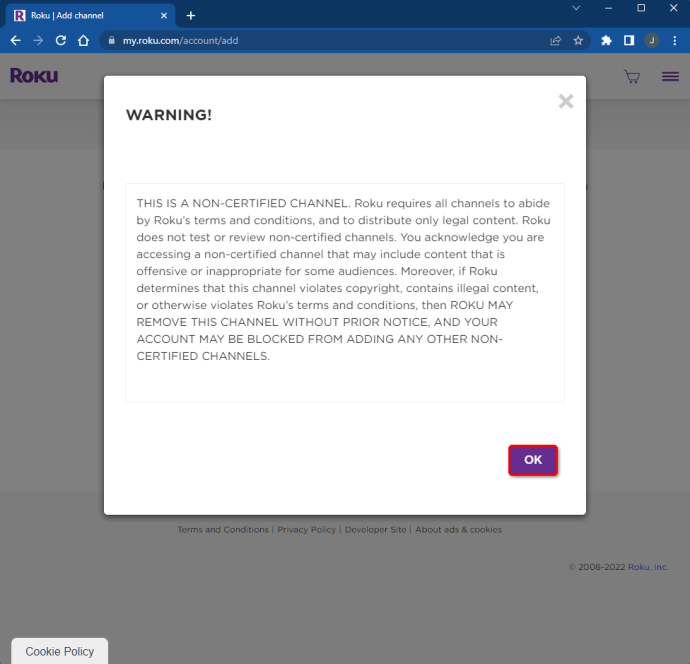
- tıklayarak onaylayın Evet, kanal ekle.
Artık kanalı cihazınıza ekleyebilirsiniz.
- Gitmek Ayarlar Roku ana ekranından menü.
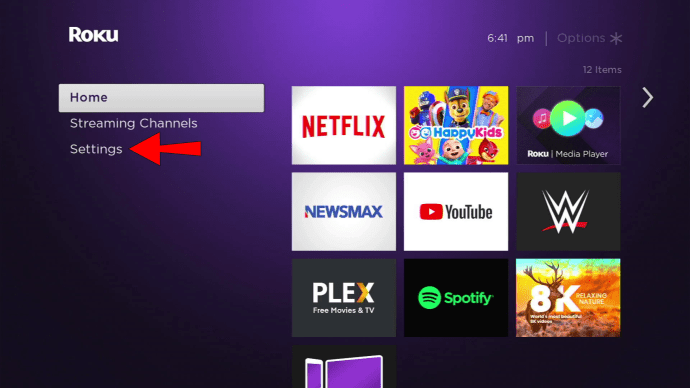
- şuraya git: Sistem.
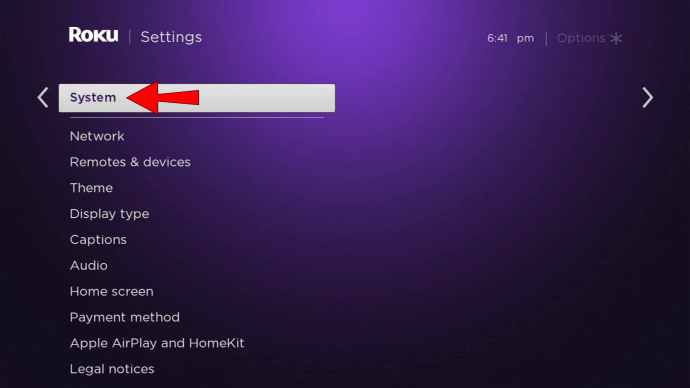
- Seçme Sistem güncellemesi.
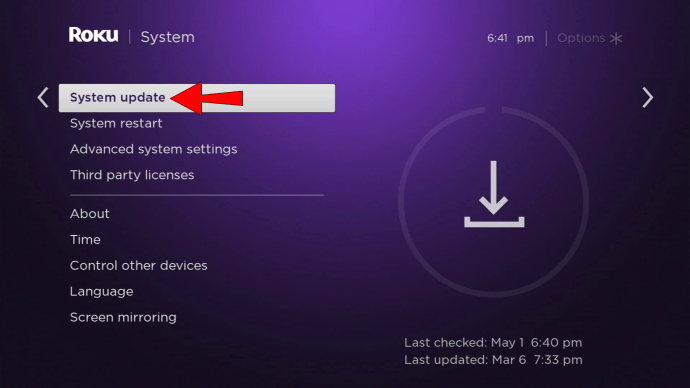
- Sonra tıklayın Şimdi kontrol et.
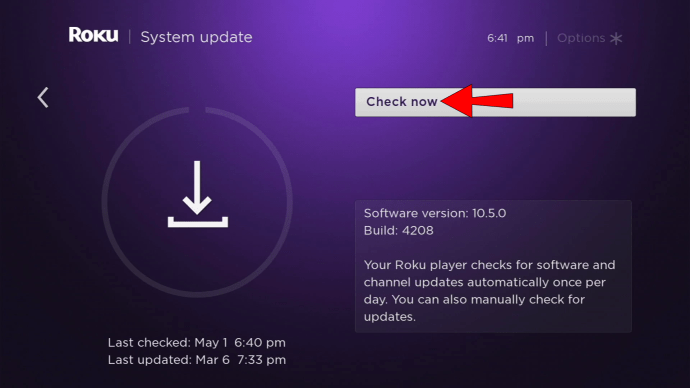
- Cihaz güncellendikten sonra TWOKU kanalı, ana ekranınızda kanal listenizin en altında görünecektir.
- Twitch yayınlarını izlemeye başlayın.
TWOKU, desteklenen veya doğrulanmış bir uygulama değil. Kullanım riski size aittir çünkü Roku, TWOKU’yu kullanırken hüküm ve koşullarını ihlal ettiğinizi belirlerlerse cihazınızın resmi olmayan uygulamaları kullanmasını engelleyebilir.
Kanalın en iyi kullanıcı arayüzüne sahip olmadığını veya düzenli güncellemeler almadığını unutmayın, ancak resmi Twitch kanalının tek alternatifidir.
Resmi Twitch Kanalını Geri Alma
Roku cihazınız kaldırılmadan önce resmi Twitch kanalına sahipse, yine de yükleyebilirsiniz.
- Roku kutunuzun hesap ayarları sayfasına gidin ve gerekirse oturum açın.
- git Kanal Ekle.
- Tip
twitchtvkutuda. - Seçme kanal ekle.
- Seçmek TAMAM uyarı mesajı göründükten sonra.
- Kanalı Roku cihazınıza ekleyin.
Buradan, kanalınızı güncellemeniz gerekecek.
- Şuraya git: Ayarlar Menü.
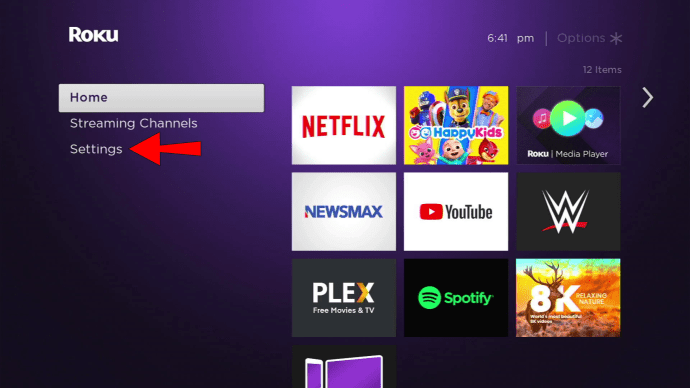
- git Sistem.
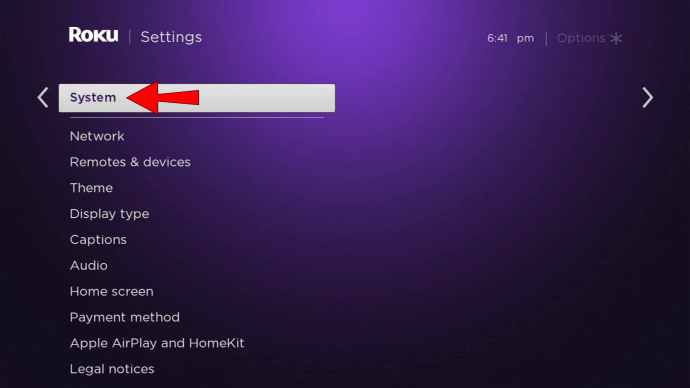
- Seçmek Sistem güncellemesi ve sonra seçin Şimdi kontrol et.
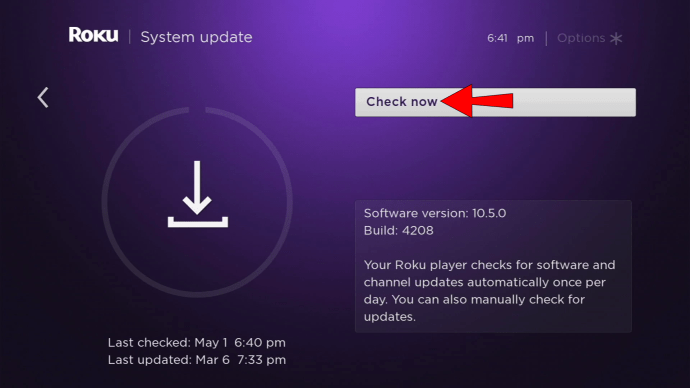
- Cihazın güncellenmesini ve geri dönmesini bekleyin.
- Twitch kanalı, kanal listenizin en altında olmalıdır.
- Giriş yapıp Twitch yayınlarını izleyebilirsiniz.
Neyse ki, durdurulan resmi Twitch Roku kanalını kullanmak genellikle güvenlidir.
Bilgisayara Kanal Ekleme
Roku kutusunu başlatmaya hevesli değilseniz, bilgisayarınızı kullanabilirsiniz. Hala çalışacak ve adımlar çok fazla farklı değil.
- Gitmek Roku web sitesi ve hesabınıza giriş yapın.
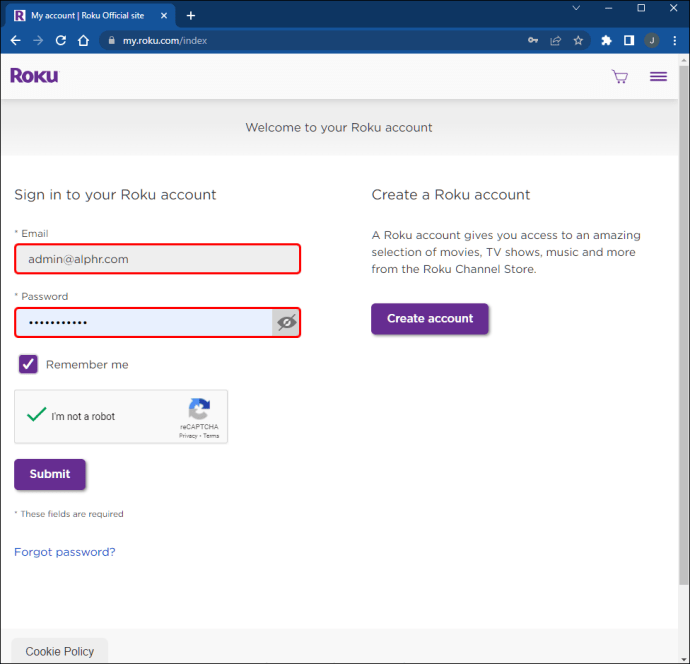
- Tıkla Bir kodla kanal ekle bağlantı.

- kodu giriniz
twitchtvveya İKİZ cihazınıza bağlı olarak.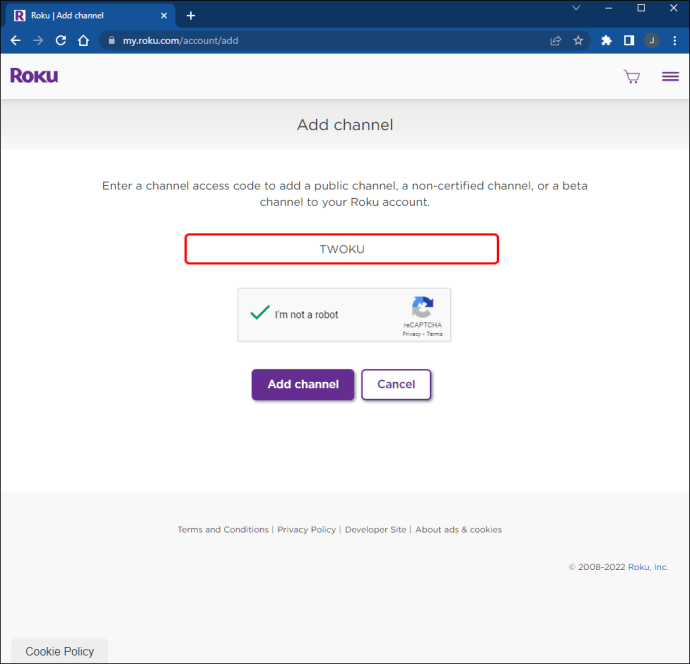
- şimdi seç kanal ekle.
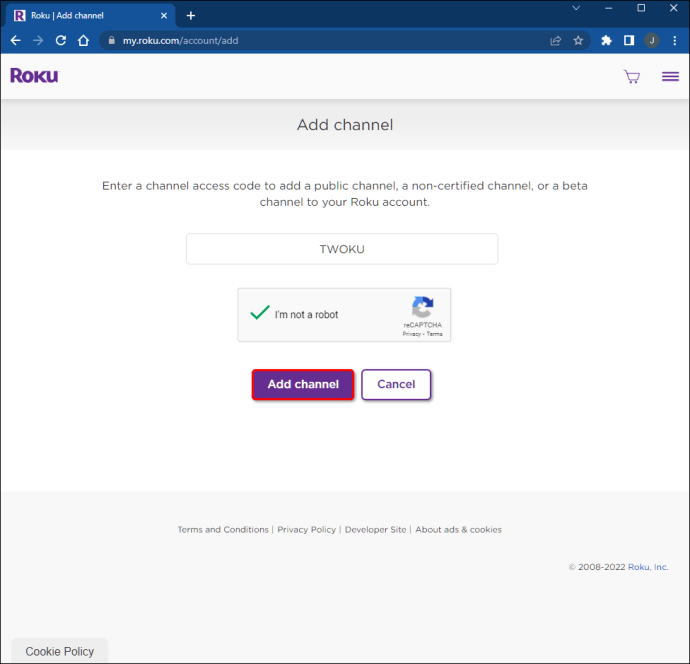
- Roku’nun uyarı mesajına rağmen devam etmeyi kabul edin.
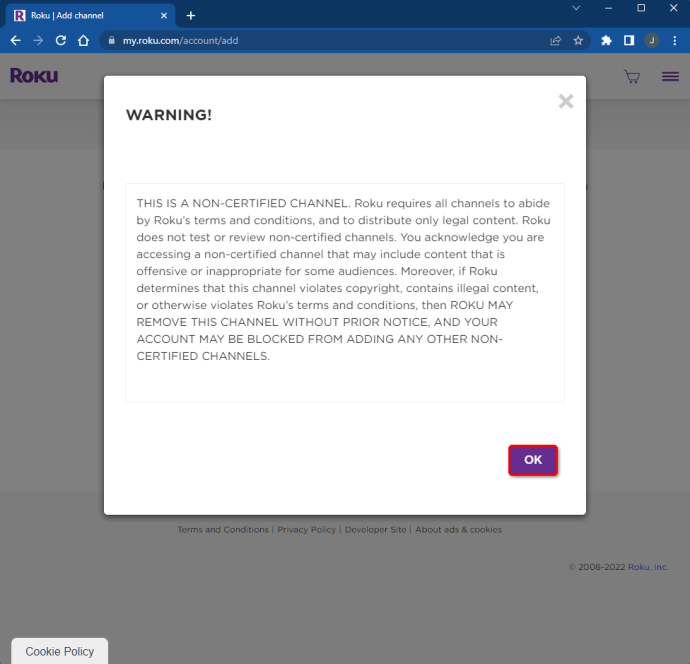
- üzerine tıklayarak kararınızı onaylayın. Evet, kanal ekle.
- Bundan sonra, Roku kutunuzu güncellemeli ve kanalı bulmalısınız.
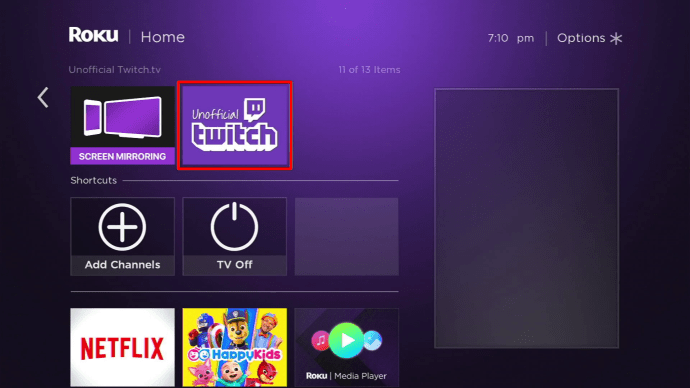
Yöntem ne olursa olsun, Roku yasak çekicinden güvende olmalısınız. Yalnızca akışları izliyorsanız, şirketin cihazınızı kısıtlaması için hiçbir neden yoktur.
Bir Android Cihazla Ekran Yansıtarak Roku’da Twitch İzleyin
Bir Android cihazdan bir Roku kutusuna ekran yansıtma uzun süredir desteklenmektedir ve en iyi yanı, hiçbir risk içermemesidir. Başka bir cihaz kullanımını gerektirse de Twitch yayınlarını endişe duymadan izleyebilirsiniz.
Twitch hesabınıza giriş yaptıktan sonra, ekranı yansıtmaya neredeyse hazırsınız.
- Üzerinde Seğirme uygulamasında, izlemek istediğiniz akışa dokunun.
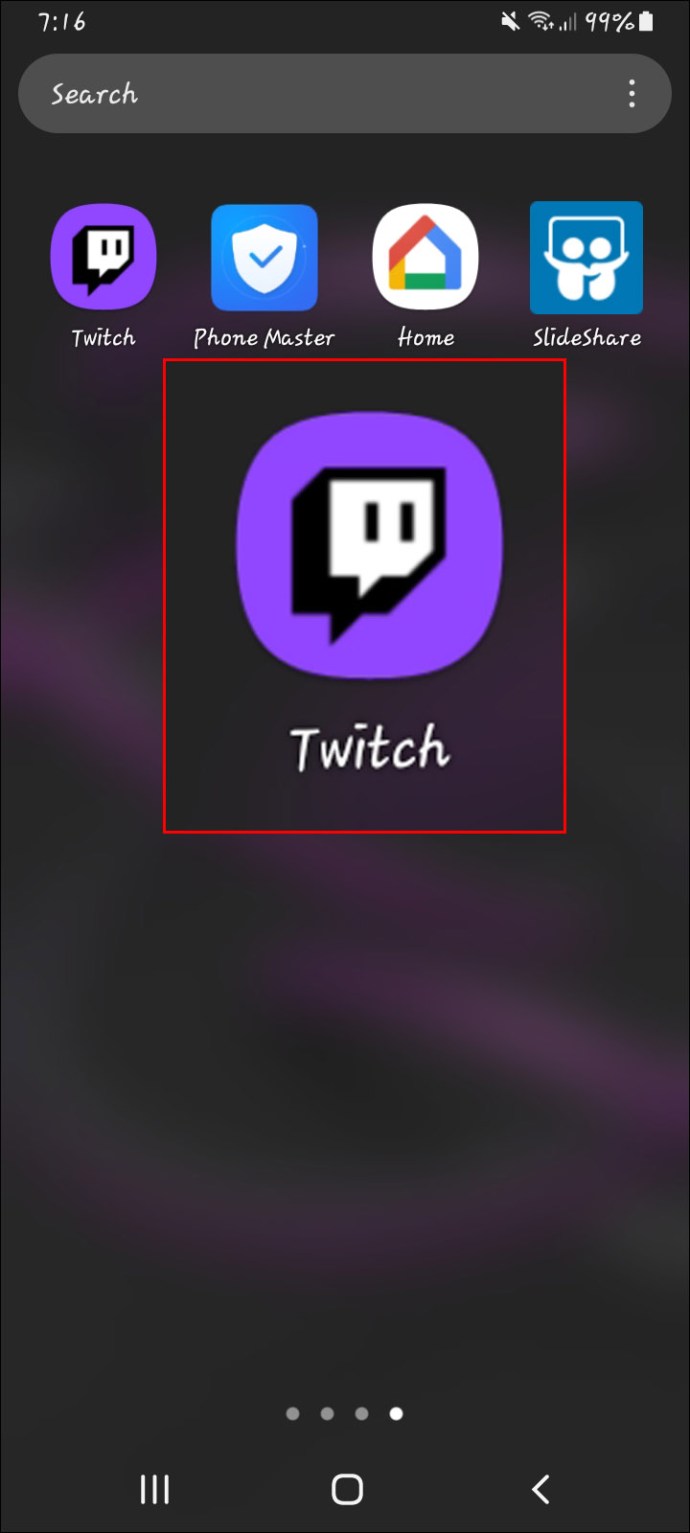
- Bir şey için bak Akıllı Görünüm veya Ekran Yayını mobil cihazınızda seçeneği.
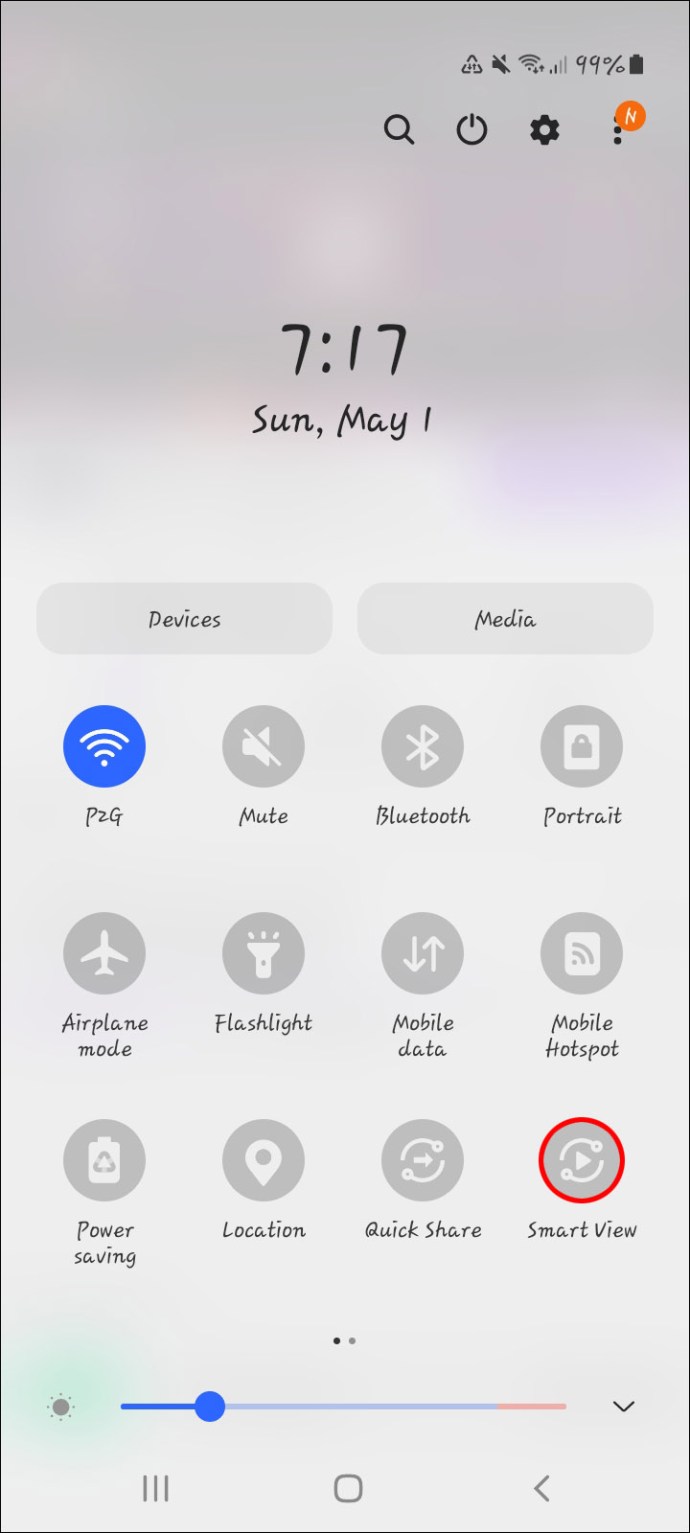
- Twitch’i yayınlamak istediğiniz Roku cihazını seçin.
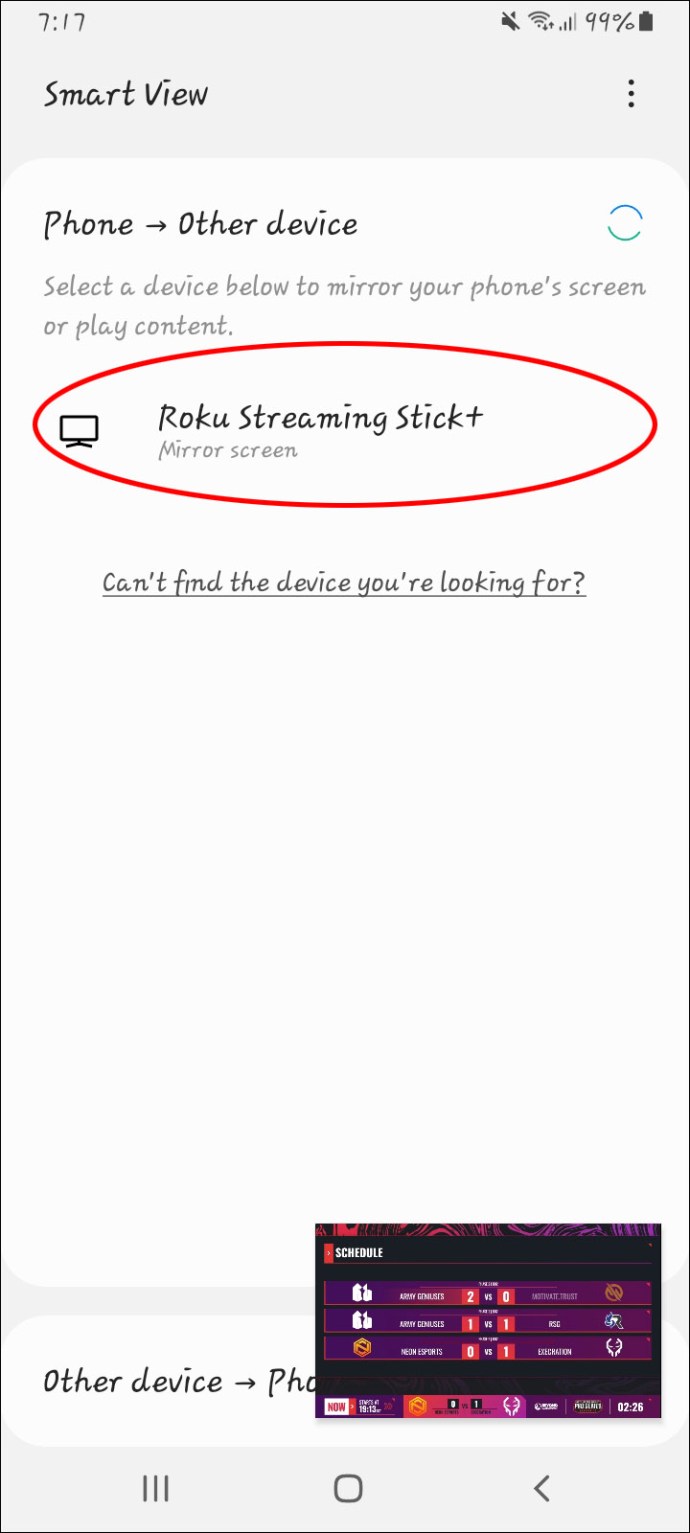
- Mobil cihazın, Roku cihazınız aracılığıyla TV’de video yayınlamasına izin verin.
- Bu bağlantı kurulduktan sonra, istediğiniz Twitch yayınını veya VOD’u izlemekte özgürsünüz.
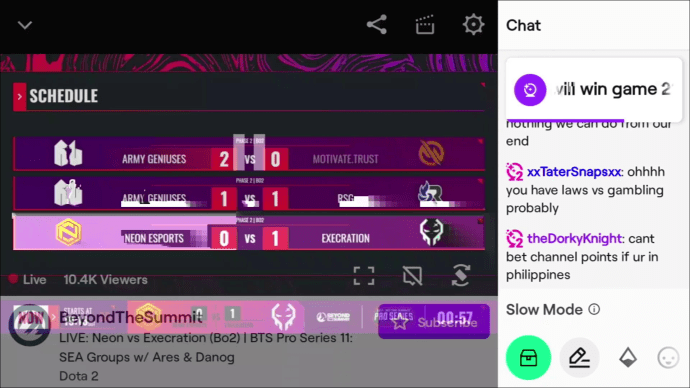
Hatta cihaza TV’de akış yayınlama iznini kalıcı olarak verebilirsiniz. Bunu yapmak, 4. adımı atlamanıza izin verir.
Roku’nuzda ekran yansıtmaya her zaman izin vermek en iyisidir. İşte nasıl:
- şuraya git: Ayarlar.
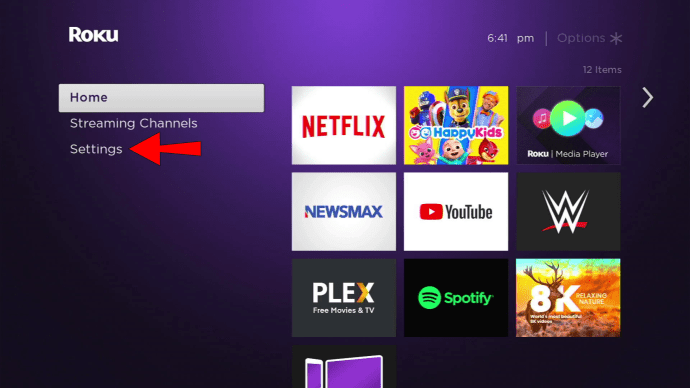
- git Sistem ve daha sonra Ekran yansıtma.
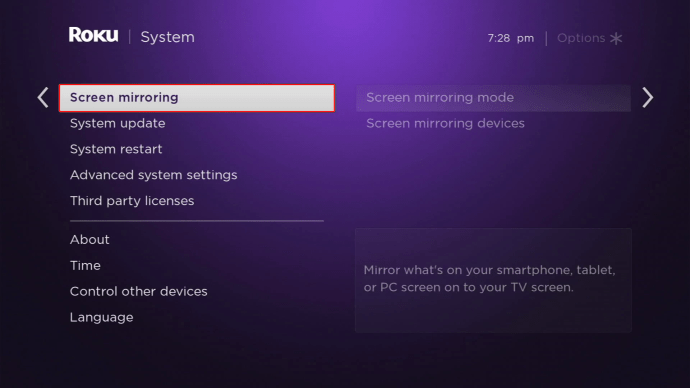
- Kontrol etmek Herzaman izin ver için Ekran yansıtma modu.
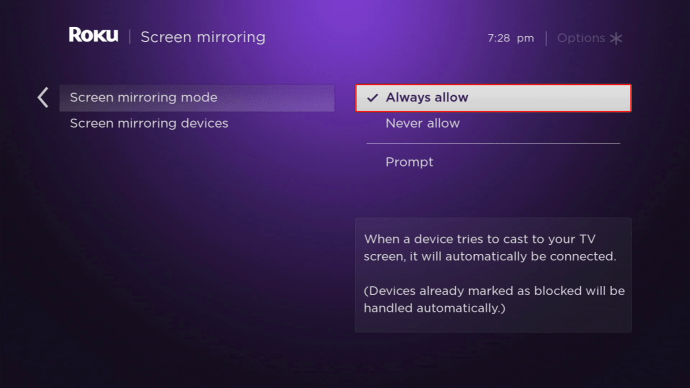
Bunu yapmak, diğer cihazların Roku’nuza bağlanmasına izin verecektir. Aksi takdirde, yukarıdaki adımları gerçekleştirmek mümkün değildir.
Bir PC ile Ekran Yansıtma ile Twitch’i Roku’da İzleyin
Bir Roku kutusu bilgisayarınıza bağlanabilir ve hatta klavyeyi kullanarak onu kontrol edebilirsiniz. Bunu yaptıktan sonra, Twitch akışlarını bir tarayıcıdan TV’ye aktarabilirsiniz.
Bunu yapmadan önce, yayın yapmak için bilgisayara erişime izin vermenizi öneririz.
- Google Chrome’u veya herhangi bir web tarayıcısını açın ve Hızlı İşlemler menüsünü getirmek için Windows Key + A tuşlarına basın.

- Yayınla veya Yansıt’ı seçin. Mevcut değilse, tıklayın kalem simgesi ve seçeneği şuraya ekleyin: Hızlı İşlemler Menü.
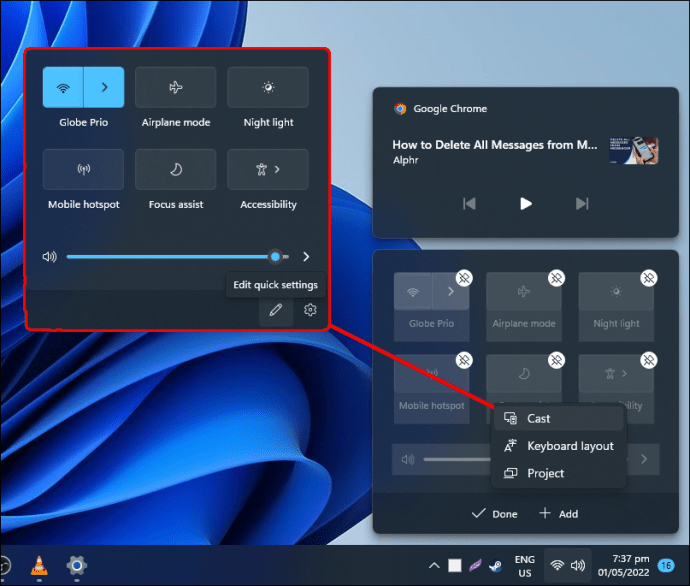
- üzerine tıkladıktan sonra DökümRoku cihazınızı seçin.
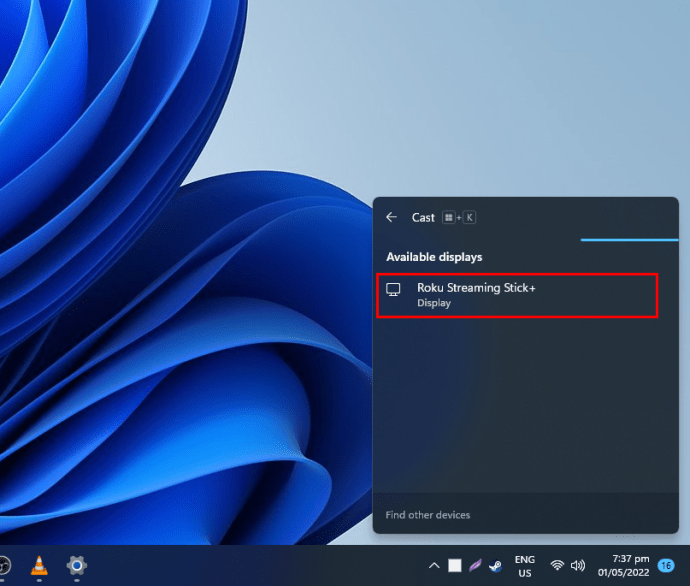
- Roku kutusuna bağlanın.

- Roku kutusunda, PC’nin Twitch akışlarını yansıtmasına izin verin.
- Her şey doğru ayarlandıysa Twitch’i büyük ekranda izleyebilirsiniz.
Bazen ayarlar yanlıştır ve projeksiyon modu başka bir şeye ayarlanmıştır. İşte düzeltme:
- Tıklamak Projeksiyon modunu değiştir içinde Döküm aniden belirmek.
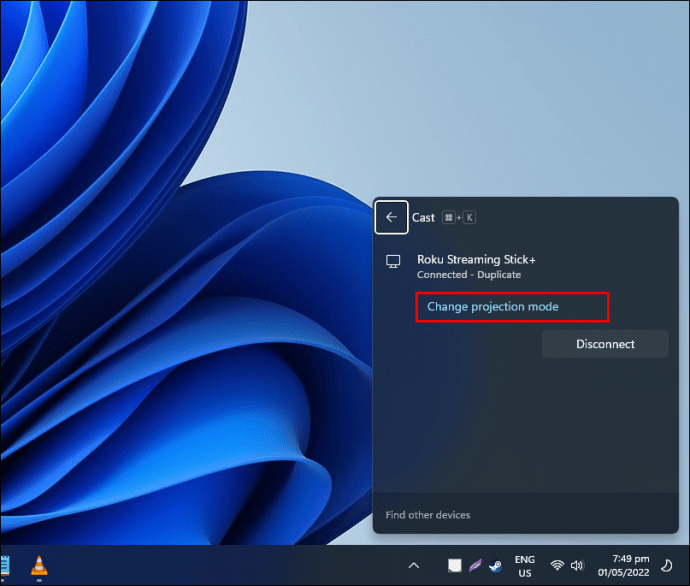
- Seçme Kopyalamak diğer seçenekler yerine
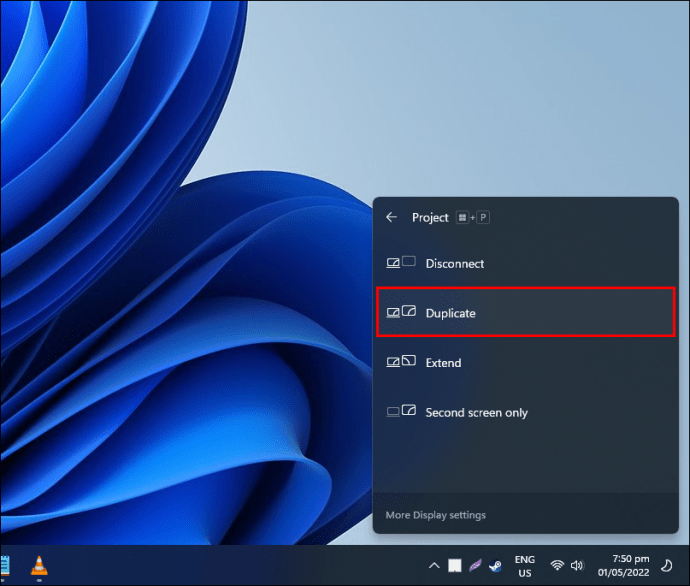
- Bu yapıldıktan sonra, Twitch akışı Roku kutusunda görünmelidir.
Ne yazık ki Twitch, 2019’da resmi kanalını Roku’dan kaldırdı, bu nedenle bugün kullanıcılar, Twitch yayınlarını video kutularında izlemeyi tercih ediyorlarsa bu yöntemlere başvurmak zorunda kalıyor.
Bazı Roku kutularının ekran yansıtmayı desteklemediğini unutmamak önemlidir. Bazı mobil cihazlar ayrıca Roku kutularına yayın yapılmasına izin vermez. Roku cihazlarına yayınlama hakkında daha fazla bilgiyi şu adreste bulabilirsiniz: Roku Destek Web Sitesi.
Ekran yansıtma da varsayılan olarak etkindir. Devre dışıysa, bu seçeneği geçmişte işaretlemiş olabilirsiniz.
Ek SSS
2022’de resmi Twitch Roku kanalını alabilir miyim?
Kanal 2019’da kaldırıldı, yani hesabınız o zamandan sonra yapıldıysa alamazsınız. Ancak uygulamayı yükleyen Roku hesapları, kodu kullanarak uygulamayı yeniden yükleyebilir. Bir uyarı mesajı ile birlikte gelir, ancak kullanımı güvenli olmalıdır.
Bu kanalı ekleme adımları şu adreste bulunur: yukarıdaki bölüm.
Twitch tekrar Roku’da olacak mı?
Şüpheli çünkü Roku birçok resmi olmayan kanalda baskı yapıyor. Kaldırma da yıllar önce gerçekleşti ve Twitch’in resmi uygulamayı geri yüklemeye çalışacağına dair hiçbir işaret yok. Ne yazık ki, günümüzün en iyi seçeneği akıllı yayın veya AirPlay kullanmaktır.
Twitch’i Roku’ya yayınlamak için bir iPhone kullanabilir miyim?
Desteklenen herhangi bir Apple mobil cihazı, uyumlu bir Roku kutusuna bir Twitch akışı yayınlayabilmelidir. Adımlar, yukarıda listelenen işlemlere benzer.
Geçmişin Bir Kalıntısı
Roku cihazınızda Twitch akışlarını izlemenin birkaç yolu olsa da, şirket yavaş yavaş birçok yöntemi aşamalı olarak kaldırıyor. Yakında, video oyunları oynarken en sevdiğiniz yayıncının keyfini çıkarmanın tek yolu oyuncu seçimi olabilir. Buna rağmen, nasıl yapılacağını biliyorsanız Twitch’e video kutusundan erişilebilir.
Listelediğimiz yöntemlerden hangisini tercih edersiniz? Buraya dahil olmayan başka bir yolunuz var mı? Aşağıdaki yorumlar bölümünde bize bildirin.














